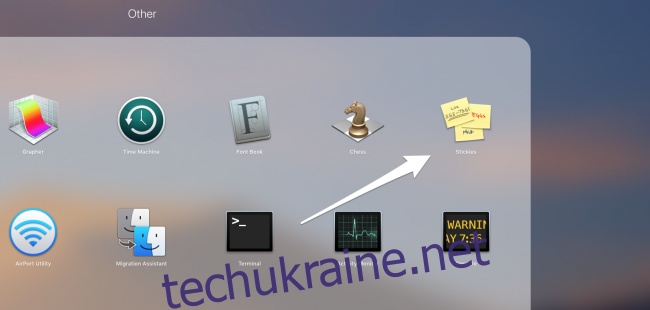Програма Stickies для macOS надає вам Sticky Notes для вашого робочого столу, перетворюючи ваш Mac на віртуальну дошку оголошень і дозволяючи вам записувати короткі фрагменти тексту, щоб запам’ятати пізніше. Нотатки призначені для робочого столу, тому ви можете впорядкувати їх так, як хочете, і вони збережуть свій макет і вміст навіть після закриття програми.
Початок роботи з наклейками
Stickies — це стара програма, і останні версії macOS поховали її в папці «Інше» разом із багатьма іншими утилітами. Ви можете запустити його звідси або знайти в Spotlight.
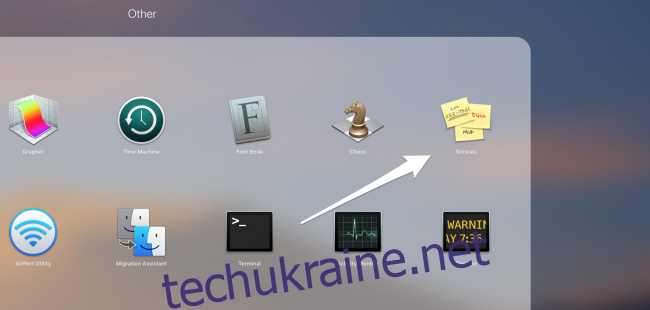
Відразу вам буде представлено два приклади нотаток, які містять деякі інструкції та показують, як Stickies виглядатимуть на вашому робочому столі.

Ви можете відредагувати ці нотатки або закрити їх і створити власні, вибравши Файл > Нова нотатка (або натиснувши Command+N).
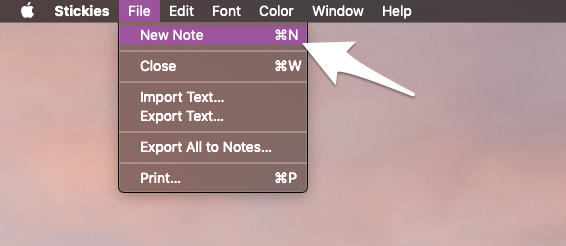
Зробивши нову нотатку, ви можете написати те, що хочете, і використовувати все форматування, яке ви використовуєте в TextEdit або програмі Notes.
Упорядкування нотаток
Наклейки можуть бути закопані під усіма відкритими вікнами, тому ви можете налаштувати, щоб вони завжди відображалися зверху, увімкнувши «Плавати зверху» у меню «Вікно».
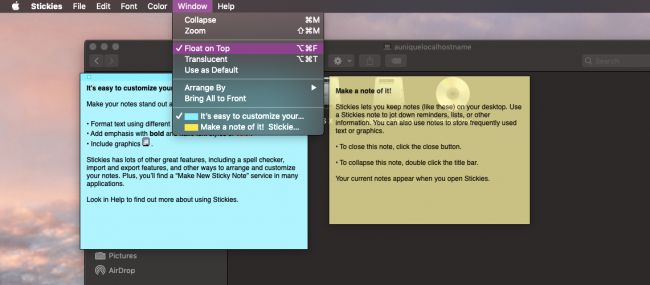
Вам доведеться робити це для кожної нотатки, тому використання Option+Command+F може заощадити клацання.
Якщо ви не хочете, щоб нотатки забивали ваш екран, ви можете зробити їх напівпрозорими з того ж меню або за допомогою Option+Command+T. Ви також можете згорнути їх у меню «Вікно» або за допомогою Command+M або двічі клацнувши рядок заголовка нотатки:

Це корисно і зробить ваші нотатки набагато меншими, дозволяючи зберігати більше їх на робочому столі, не впливаючи на використання решти системи. Ви навіть можете автоматично сортувати їх і впорядковувати їх у списку у верхньому лівому куті, використовуючи меню «Упорядкувати за» в налаштуваннях вікна.
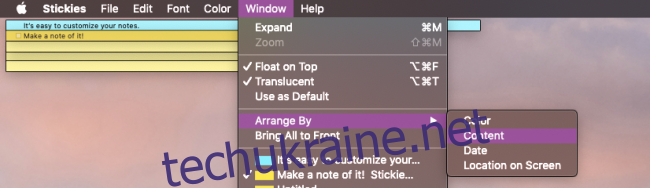
Хоча немає можливості змінити місце розташування, оскільки верхнє ліве розташування блокує рядок заголовка багатьох програм, це все ще досить корисна функція для організації речей.
Ви також можете змінити колір з меню «Колір» або за допомогою Command+1 до Command+6:
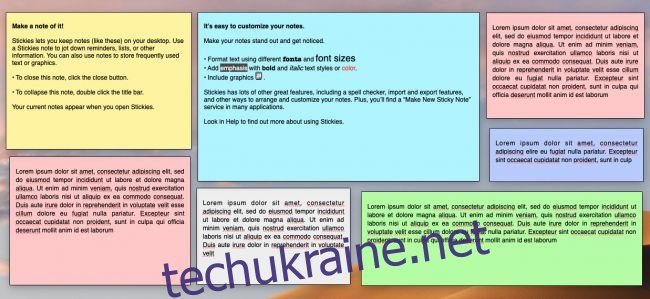
Ви обмежені класичними кольорами Post-It, але їх достатньо для базової категоризації.
Збереження ваших нотаток
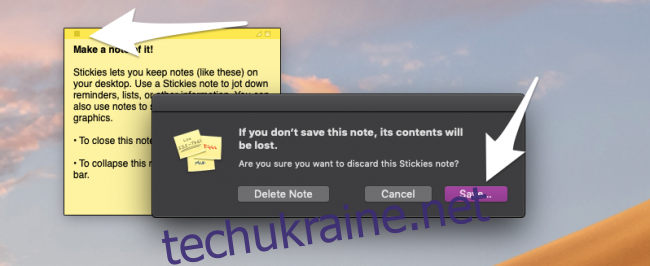
Stickies автоматично зберігатимуть кожну внесену вами зміну в нотатки, тож ви можете сміливо закривати програму або перезавантажувати свій Mac, не втрачаючи нічого. Єдиний спосіб позбутися від нотатки назавжди — натиснути прапорець у верхньому лівому куті нотатки. Це попросить вас зберегти, коли ви спробуєте закрити нотатку, що дозволить вам зберегти вміст у вигляді текстового файлу. У меню «Файл» немає параметра «Зберегти», але ви можете скористатися «Експортувати текст», який зробить те ж саме.
Якщо ви хочете перейти на використання програми Notes, ви можете експортувати всі свої поточні Stickies в Notes з меню файлів, вибравши «Експортувати все в Notes».
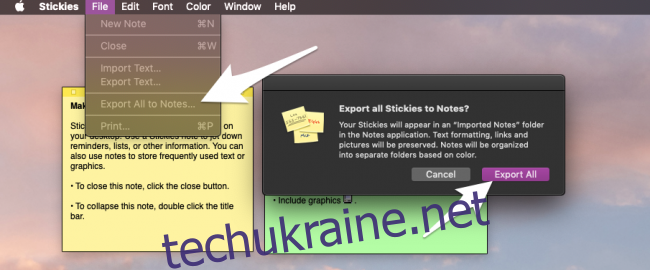
Вони з’являться в програмі Notes у новій папці під назвою «Імпортовані нотатки».
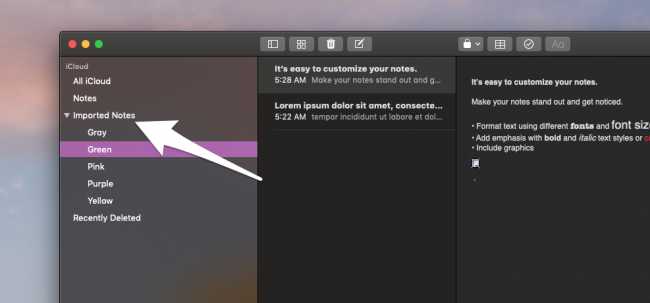
Деякі речі можуть виглядати дещо інакше, але вони мають зберегти своє форматування та бути відсортовані за кольорами в окремі папки.